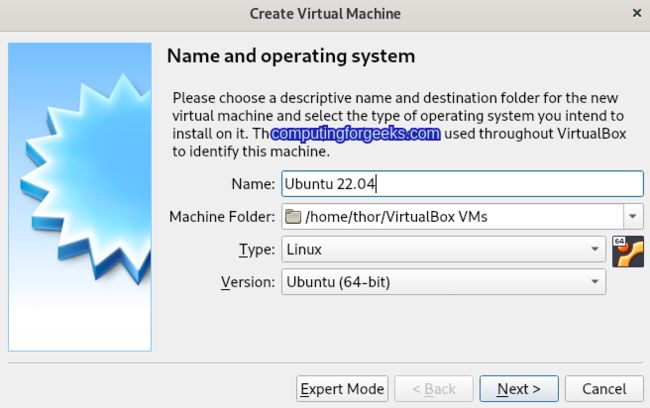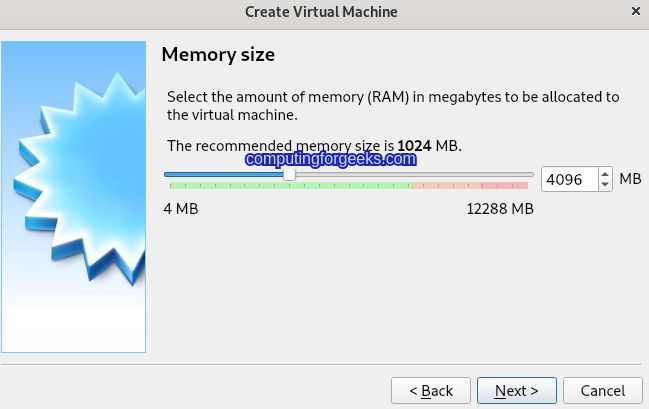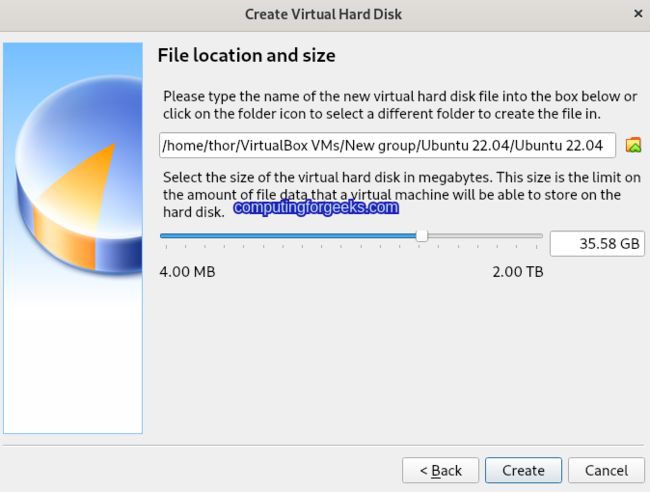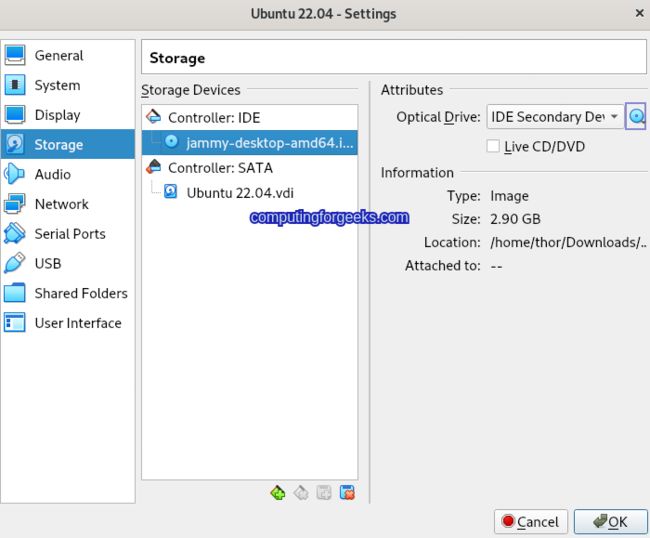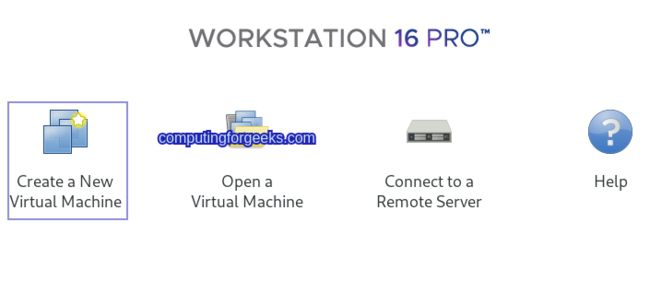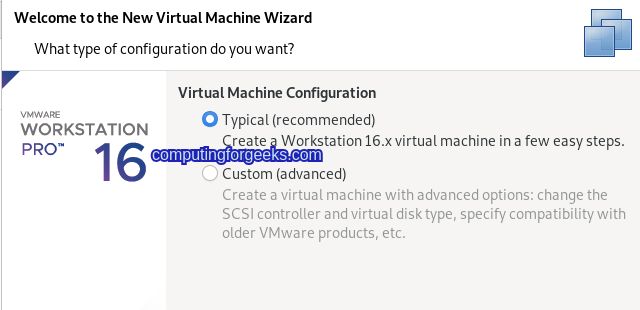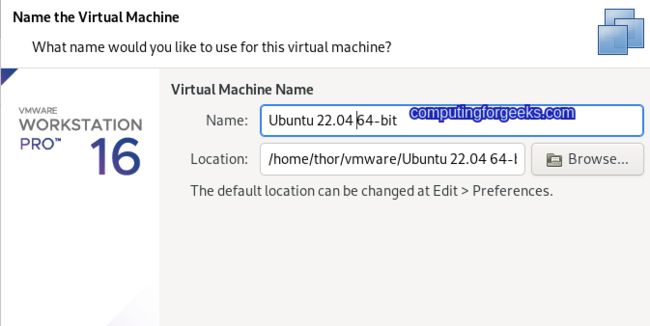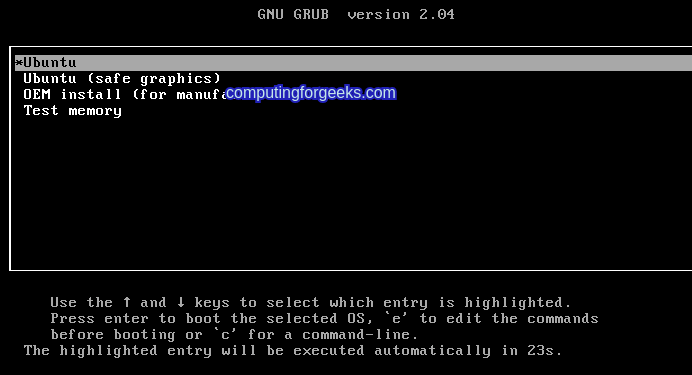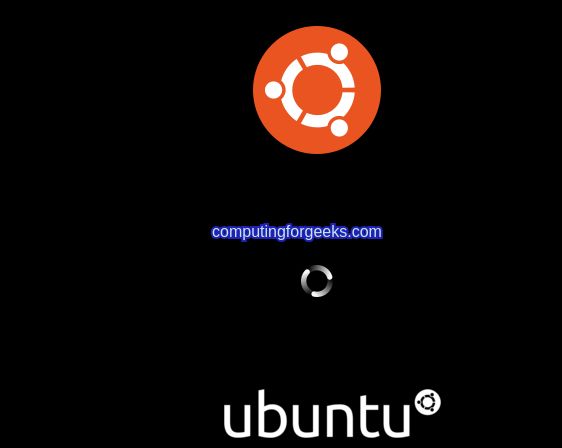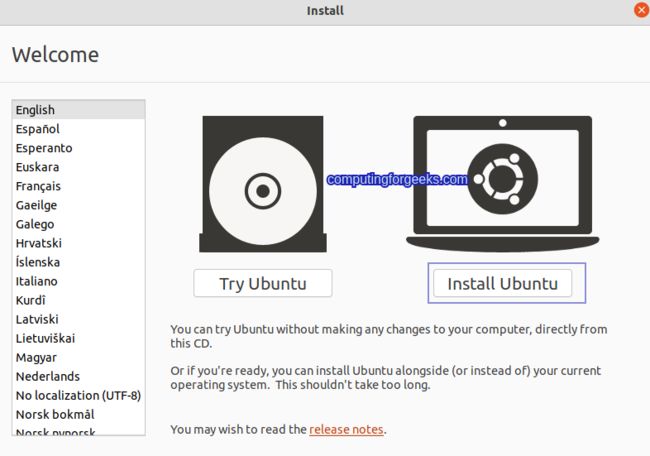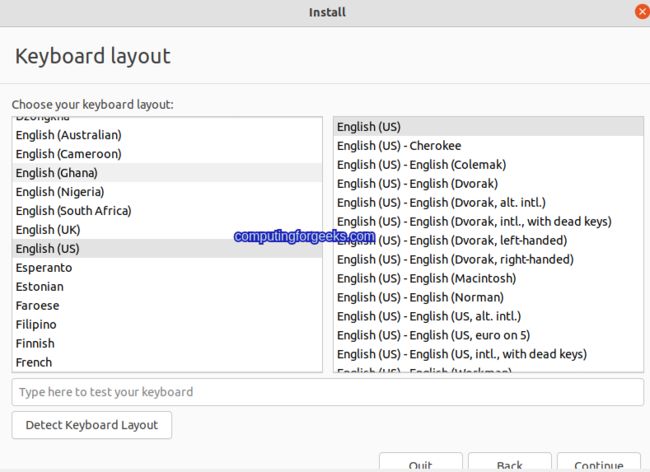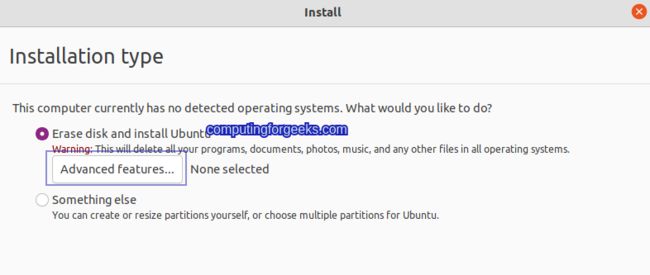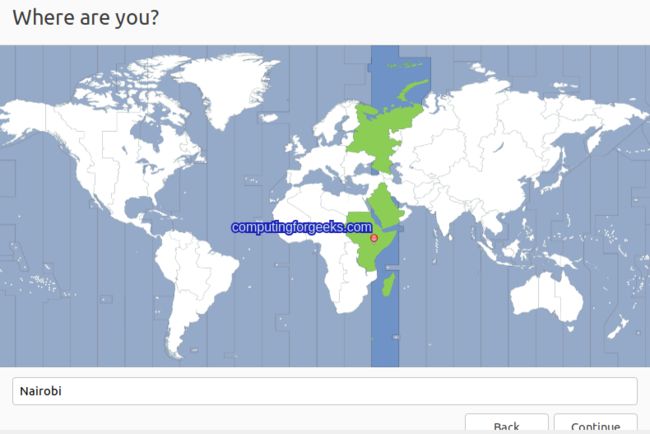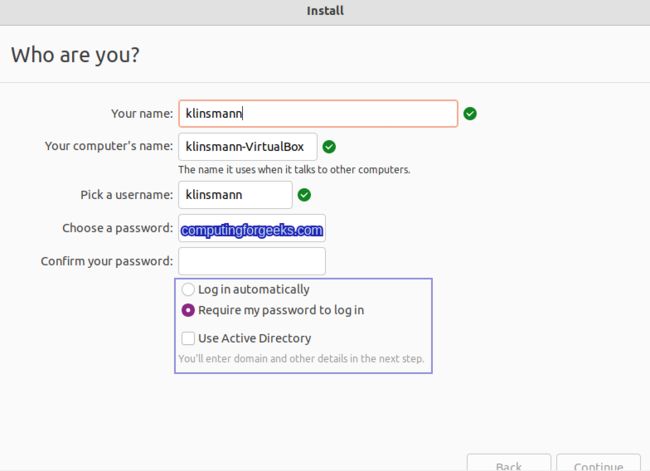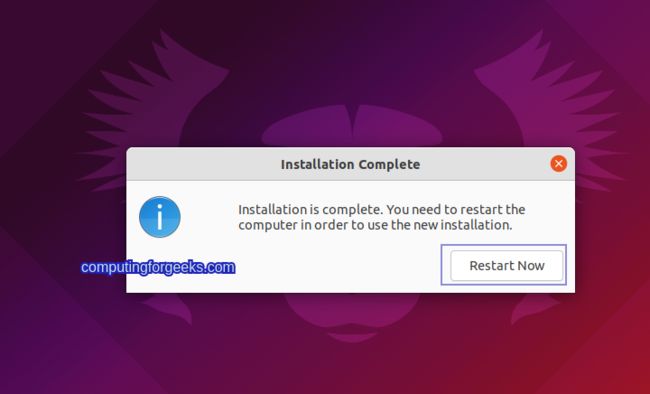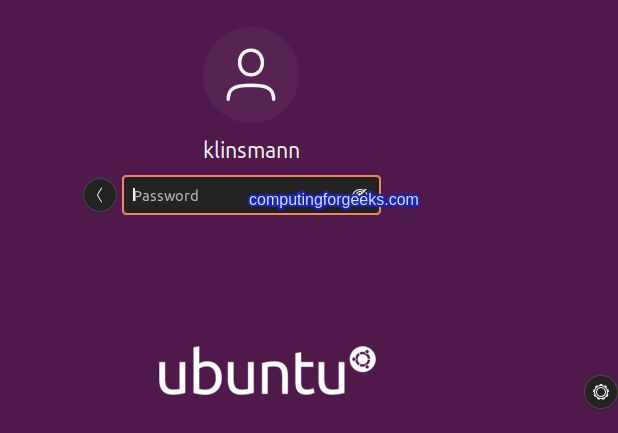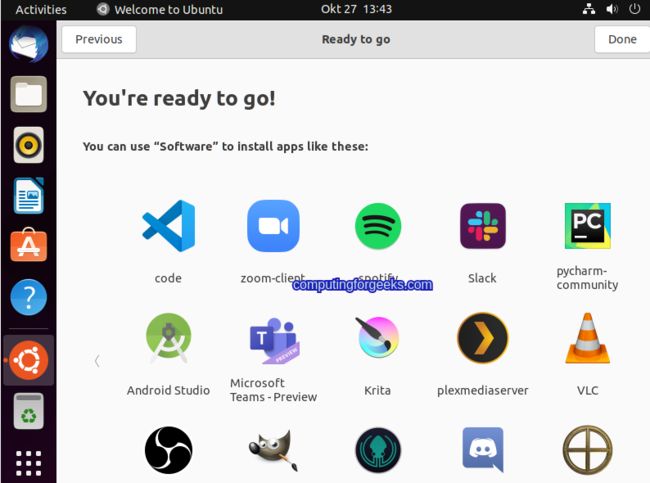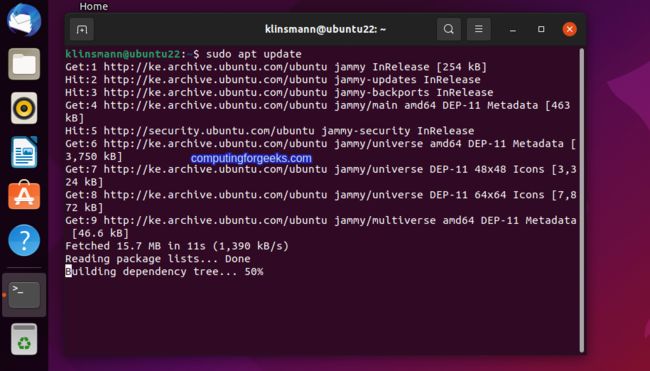【无标题】安装 Ubuntu 22.04 – 一步一步的截图
安装 Ubuntu 22.04 – 一步一步的截图
Canonical 再次启动了主要 Ubuntu Linux 版本Ubuntu 22.04的开发。这个主要版本目前开放开发,默认支持 Python 3.10。代号为Jammy Jellyfish的 Ubuntu 22.04为 64 位和 ARM64 (AArch64) 架构提供了桌面风格。您还将找到 Lubuntu、Ubuntu Budgie、Ubuntu Mate、Xubuntu 和 Ubuntu Kylin 风格的每日构建。这个新的构建版本基于先前的发行版本 Ubuntu 21.10 Impish Indri,内核版本为 5.13。
至此,Ubuntu 22.04 的特性还不能完全确定,但可以确定的是:
- Ubuntu 22.04 将率先发布最新的 GNOME 40 桌面环境系列,很可能是 GNOME 41 或 42。
- 新的 GNU/Linux 技术和开源软件,过渡到 Go 1.18、OpenSSL 3.0、DPDK 21.11、OpenLDAP 2.6 等
- 使用 Google 的 Flutter SDK 和 Linux 内核 5.17 系列编写的新桌面安装程序
- PHP 8.1 也可能在那里,GCC 11.x 作为默认的系统编译器。
Ubuntu 22.04 LTS 发布时间表表明该版本将有两个测试周,Ubuntu 社区成员将参与公开测试活动。此后,我们可以期待2022年 4 月 21 日 Ubuntu 22.04 的最终稳定版本。
虽然此发行版仍处于开发阶段,距离最终的无错误版本还很远,但不建议将其作为主要操作系统安装。尽管对即将发布的 Ubuntu 版本感兴趣的早期采用者和应用程序开发人员现在可以下载Jammy Jellyfish的每日构建,并在本指南的帮助下了解如何安装 Ubuntu 22.04 - Step by Step With Screenshots。
第 1 步 – 下载 Ubuntu 22.04 ISO 文件
Ubuntu 22.04 的每日构建每天都会有所不同,您始终最好从官方ubuntu 22.04 每日构建发布页面下载最新版本。
# Download with wget - Desktop Edition (Intel 64-bit)
wget https://cdimage.ubuntu.com/daily-live/current/jammy-desktop-amd64.iso
# Download with wget - Desktop Edition (ARM 64-bit)
wget https://cdimage.ubuntu.com/daily-live/current/jammy-desktop-arm64.iso旋转此 Daily Build Ubuntu 22.04 时不要保留快照,因为新功能仍在添加,而其他一些功能正在被删除。
第 2 步 – 为物理安装创建 Ubuntu 22.04 可启动媒体。
此时,这一步不是首选,但是当ubuntu 22.04稳定后,在物理机上安装时会考虑这一步。
在为物理机安装创建可启动媒体时,有几个选项可供使用。
- Ventoy – 这是在 Linux 中创建可启动媒体的最佳工具,可以容纳多个 ISO 映像。在这篇文章中查看更多关于如何使用 Ventoy 创建可启动媒体的信息。
- Linux 的woeUSB。查看更多关于如何使用 WoeUSB 创建可启动 USB 驱动器的指南
- Rufus - 此应用程序用于将磁盘转换为 Windows 和 maCOS 操作系统支持的可启动媒体。
- macOS 用户的Etcher,如本指南中关于如何使用 Etcher 创建可启动磁盘的说明
不过,Linux 用户还有另一种创建可引导磁盘的简化方法。在您的终端上,发出以下命令进行适当替换。
# Identify USB device
$ sudo lsblk
# Flash Ubuntu 22.04 to USB drive
$ sudo dd bs=4M if=./Ubuntu_22.04_build.iso of=/dev/sdX status=progress oflag=sync在上述命令中,将/dev/ sdXlsblk替换为该命令标识的 USB 驱动器的路径,将./Ubuntu_22.04_build.iso替换为下载的 Ubuntu 22.04 ISO 文件的路径。
第 3 步:在虚拟化环境中创建 Ubuntu 22.04 VM。
虽然 Ubuntu 22.04 仍处于开发阶段,但这是旋转它的首选方法。使用虚拟机管理程序(例如 VirtualBox、Xen、XCP-ng 或 VMware),您需要创建虚拟机。
在 VirtualBox 上安装 Ubuntu 22.04
如果您使用 VirtualBox 来旋转 Ubuntu 22.04 VM,请按如下方式创建一个新 VM 并分配 VM 名称。
继续并设置 VM 的内存。
为 Ubuntu 22.04 VM 创建磁盘
设置磁盘空间。
就是这样,您已经为 Ubuntu 22.04 创建了一个虚拟机。继续并将 ISO 文件挂载到其中。导航到 VM 的设置,然后选择存储并安装 ISO,如图所示。
现在您的 VM 已准备好安装 Ubuntu 22.04。
在 VMware Workstation / Player 上安装 Ubuntu 22.04
对于使用 Ubuntu 22.04 的用户,还可以使用以下步骤创建虚拟机。
首先,单击创建新虚拟机并继续。
接下来,选择要使用的配置类型。选择典型。
如图所示挂载 Ubuntu 22.04 ISO 文件。
为您的虚拟机分配一个名称。
最后,为 Ubuntu 22.04 VM 设置磁盘大小。
然后您将获得预览窗口,您可以通过单击自定义硬件来更改所做的设置
就是这样,您已经创建了一个准备好安装 Ubuntu 22.04 的 VM。
第 4 步 – 在 PC 上安装 Ubuntu 22.04 | VMware|虚拟盒子
现在一切都设置好了,我们现在可以在我们的系统上安装 Ubuntu 22.04。对于将其安装在物理机上的用户,请插入在您的机器上创建的可启动媒体。在虚拟化环境中,打开虚拟机电源并按照以下步骤进行操作。
选择第一个选项后,Ubuntu 22.04 将如下启动。
现在选择安装 Ubuntu继续安装 Ubuntu 22.04。
选择您喜欢的键盘布局。
选择您想要的安装类型。
为 ubuntu 22.04 安装配置磁盘。
单击高级功能并继续查看可用的功能。
默认选择的选项是无,但对于本指南,我将使用 LVM 安装 Ubuntu 22.04。单击确定并进行确认,如下所示。
接下来,设置您的时区。
继续创建用户帐户。
还有一个使用活动目录进行身份验证的选项。现在单击继续,您的 Ubuntu 22.04 安装将开始如下。
完成后,您将看到这一点。
现在拔下您的安装媒体并重新启动您的机器。对于 VirtualBox 和 VMware,卸载 Ubuntu 22.04 IOS 文件并重新启动您的 VM。
第 5 步 – 安装后 Ubuntu 22.04 基本配置
使用创建的凭据登录到 Ubuntu 22.04。
成功登录后,您将在 Ubuntu 22.04 桌面上看到此欢迎窗口。
让我们从 App Menu 启动终端并更新我们的系统。
sudo apt update样本输出:
安装 Vim 文本编辑器。
sudo apt install vim样本输出。
检查 Ubuntu 22.04 上的 Linux 和内核版本。
$ uname -r
$ cat /etc/lsb-release样本输出:
这就对了!我们已经成功安装了 Ubuntu 22.04 – 一步一步的截图。我希望本指南对您很重要。